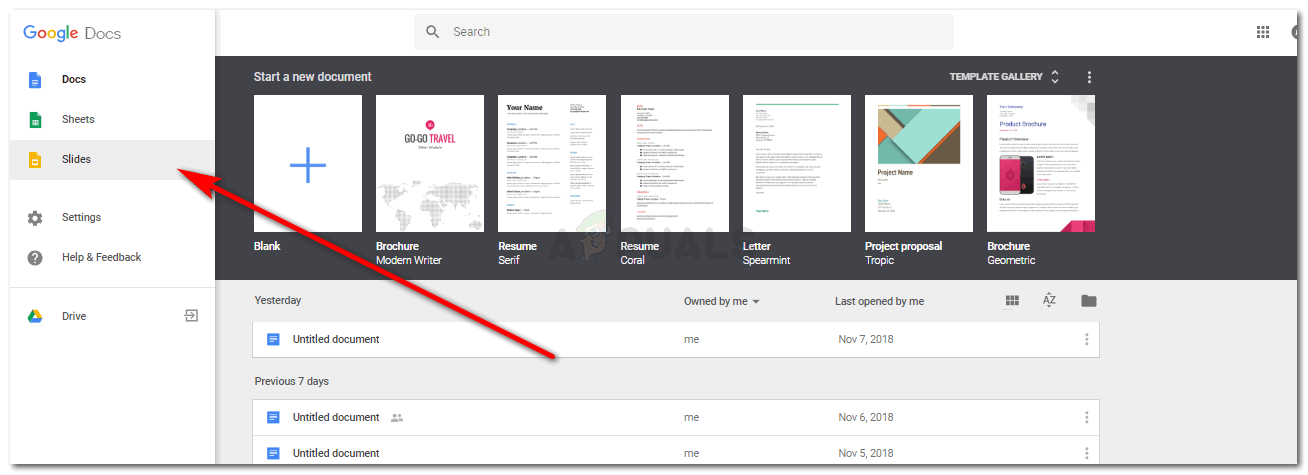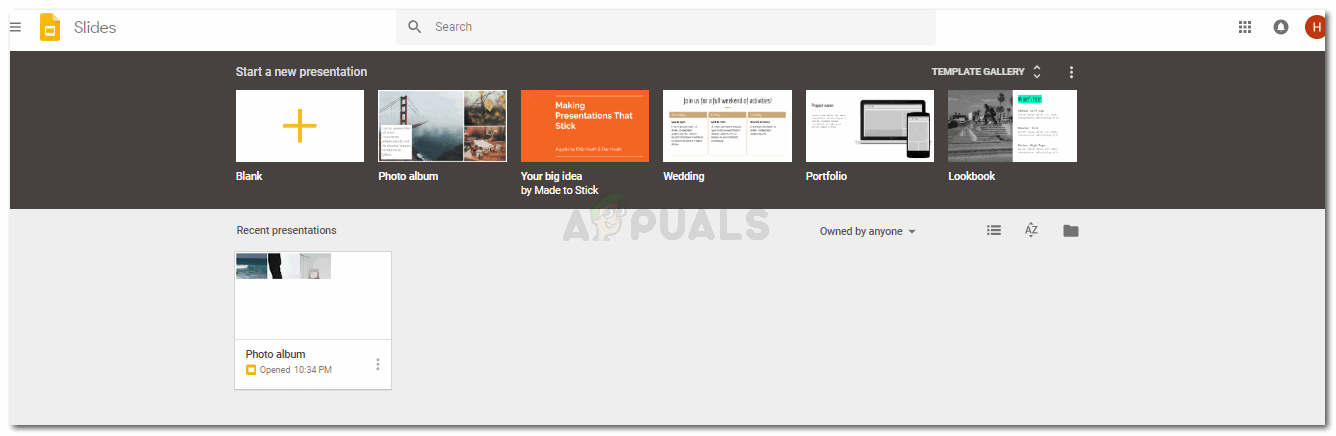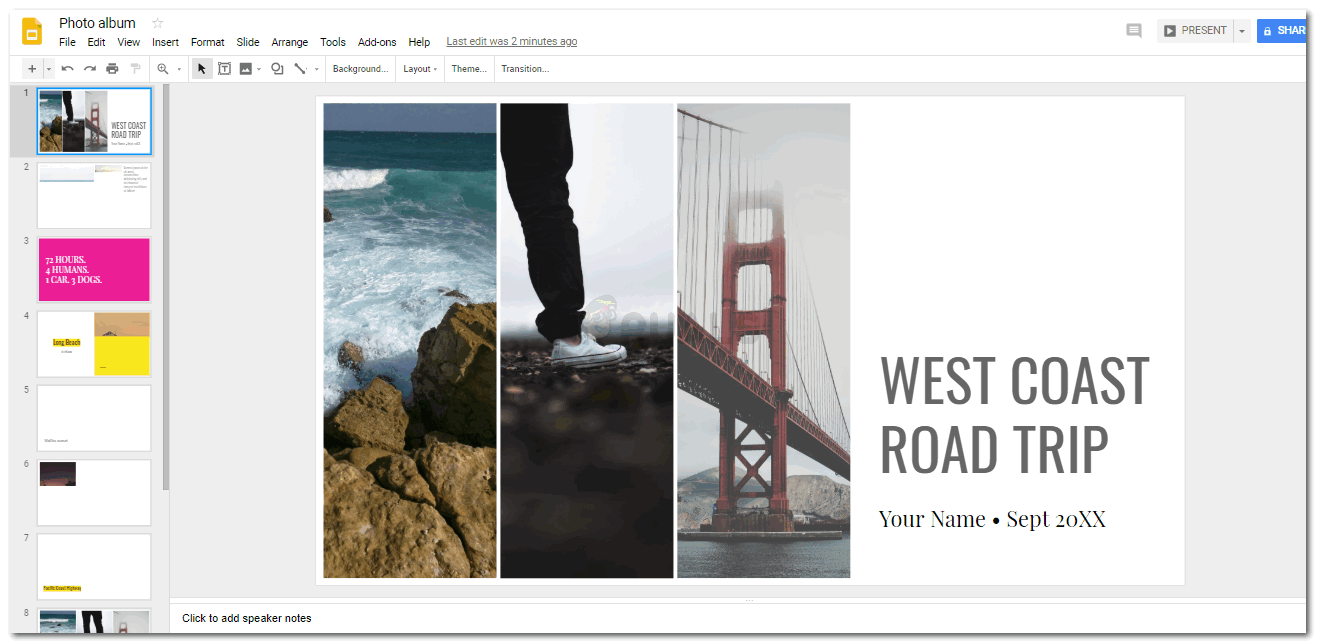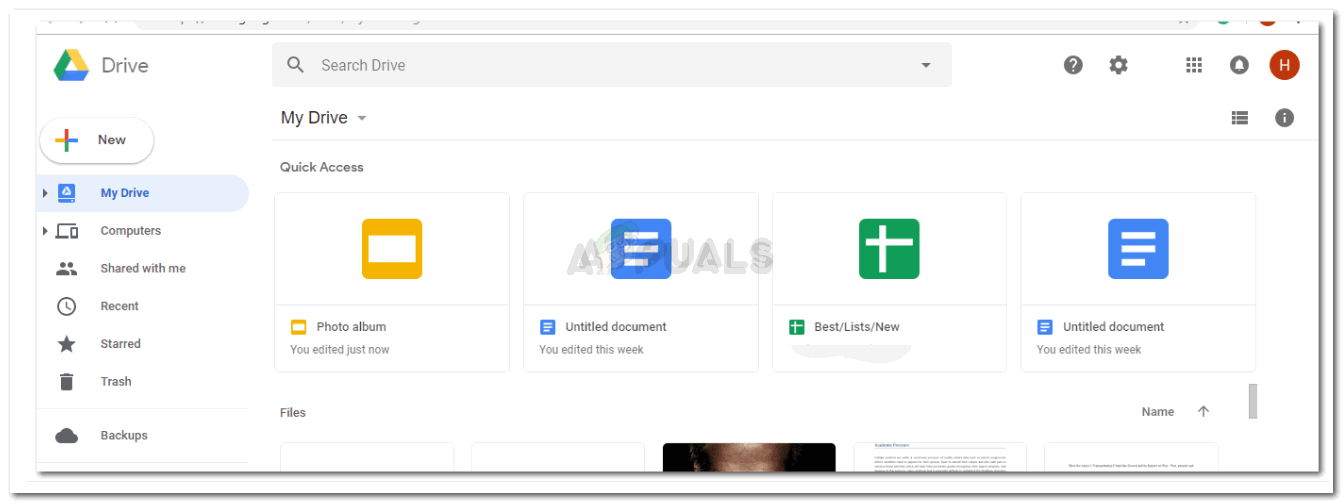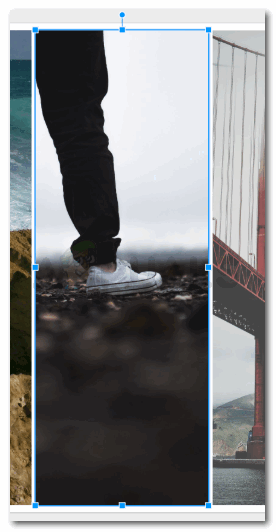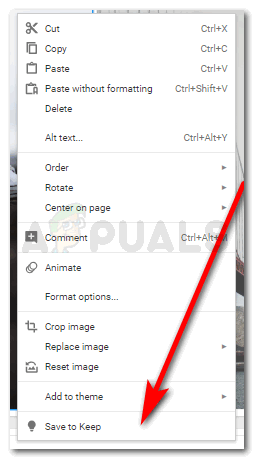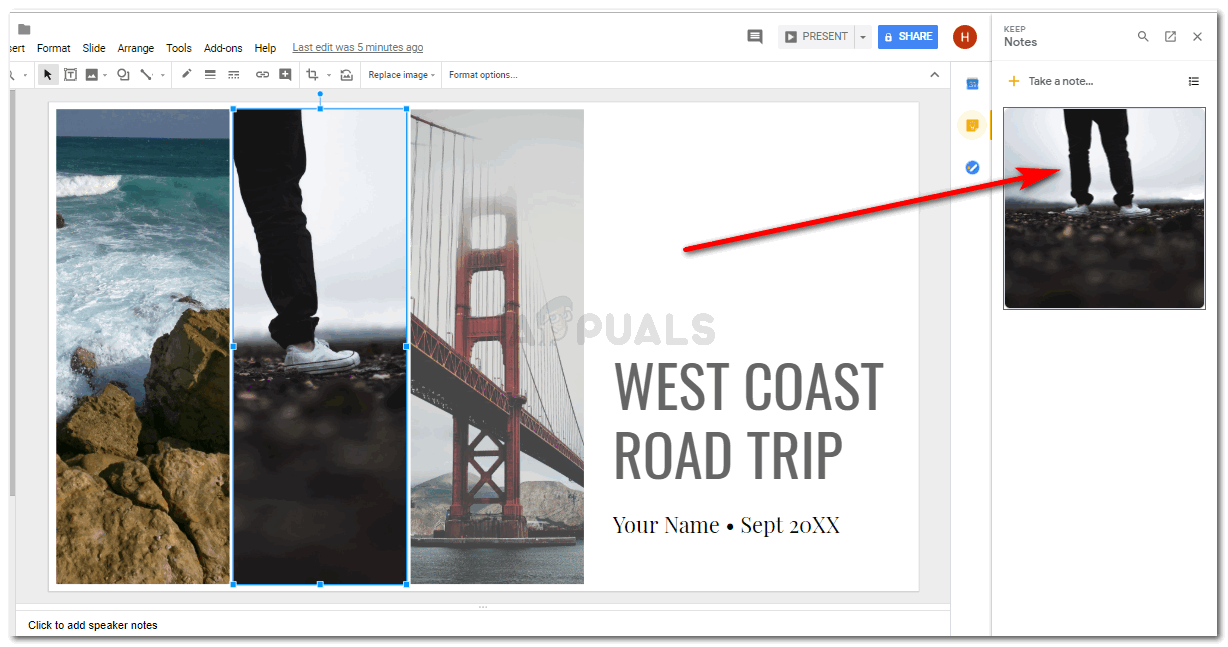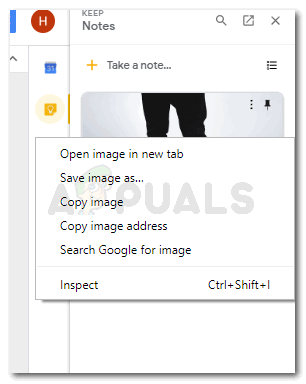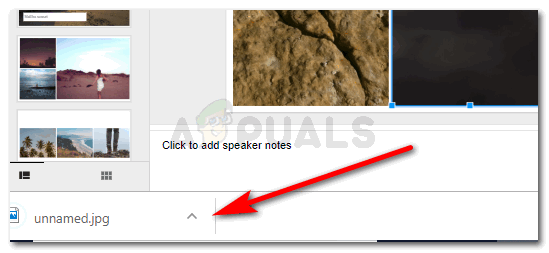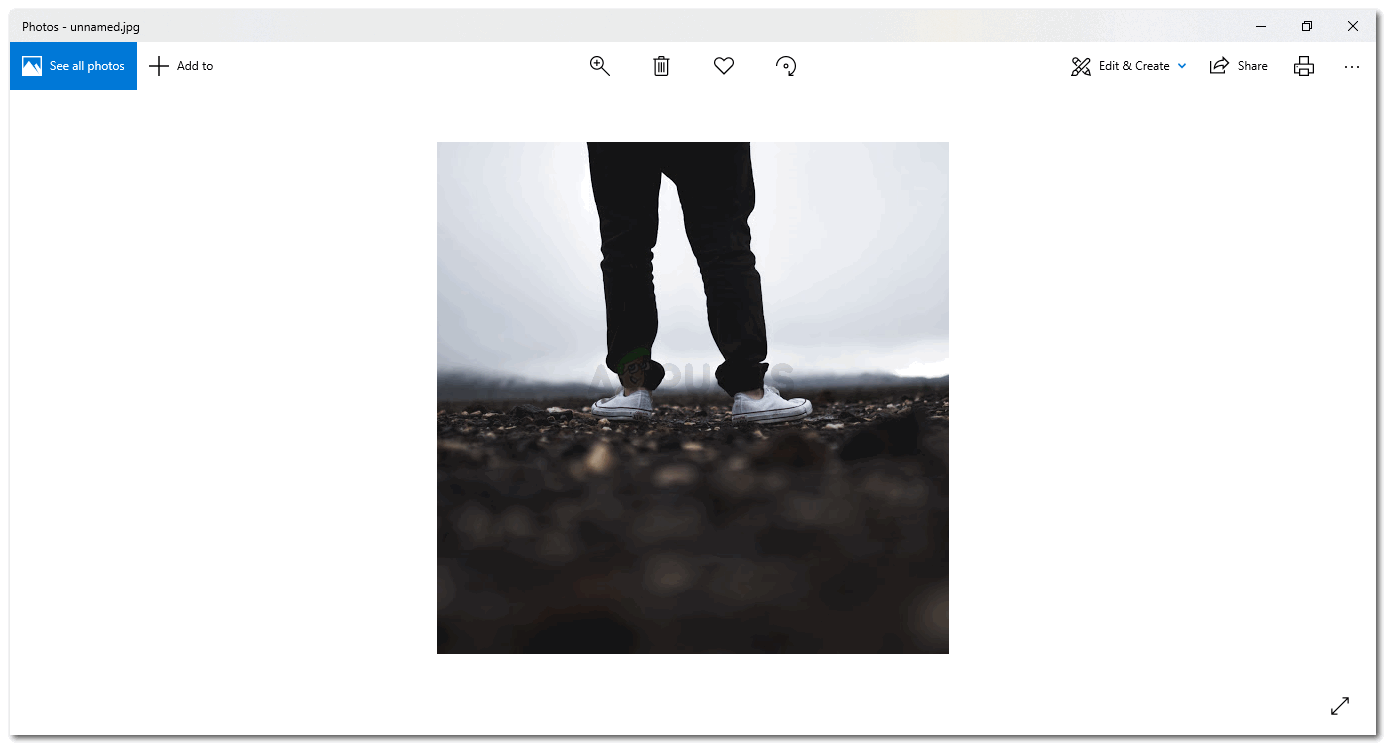Google స్లైడ్ల నుండి చిత్రాలను సేవ్ చేస్తోంది
గూగుల్ స్లైడ్స్, పని కోసం లేదా కళాశాల కోసం ప్రజలు తమ ప్రదర్శనలను చేసే కొన్ని ప్రసిద్ధ ఫోరమ్లలో ఒకటి. సాధారణంగా ఏమి జరుగుతుందంటే, అనేక చిత్రాలు మరియు డేటా అవసరమయ్యే ప్రదర్శన కోసం చేసే పని తరచుగా కోల్పోతుంది ఎందుకంటే భవిష్యత్తులో మీకు ఇది అవసరం లేదని మీరు భావిస్తారు. కాబట్టి మీకు అవసరం లేదని మీరు భావించిన ముఖ్యమైన లింకులు మరియు ముఖ్యమైన చిత్రాలు వంటి అదనపు ఫైళ్ళను మీరు తొలగిస్తారు. ఏదో ఒకవిధంగా, ఇప్పుడు, మీకు ఆ చిత్రం అవసరం మరియు దాన్ని పొందడానికి ఏకైక మార్గం మీరు సృష్టించిన Google ప్రదర్శన నుండి మీ Google డిస్క్లో సేవ్ చేయబడింది.
గూగుల్ స్లైడ్లలోని ప్రదర్శన నుండి మీరు చిత్రాన్ని ఎలా డౌన్లోడ్ చేసుకోవాలో ఇక్కడ ఉంది.
- ఉదాహరణకు, నేను నా Gmail ఖాతాకు సైన్ ఇన్ చేసిన తర్వాత నా Google డాక్స్కు వెళ్లి ఎడమవైపున ఉన్న స్లైడ్ల ట్యాబ్పై క్లిక్ చేసాను.
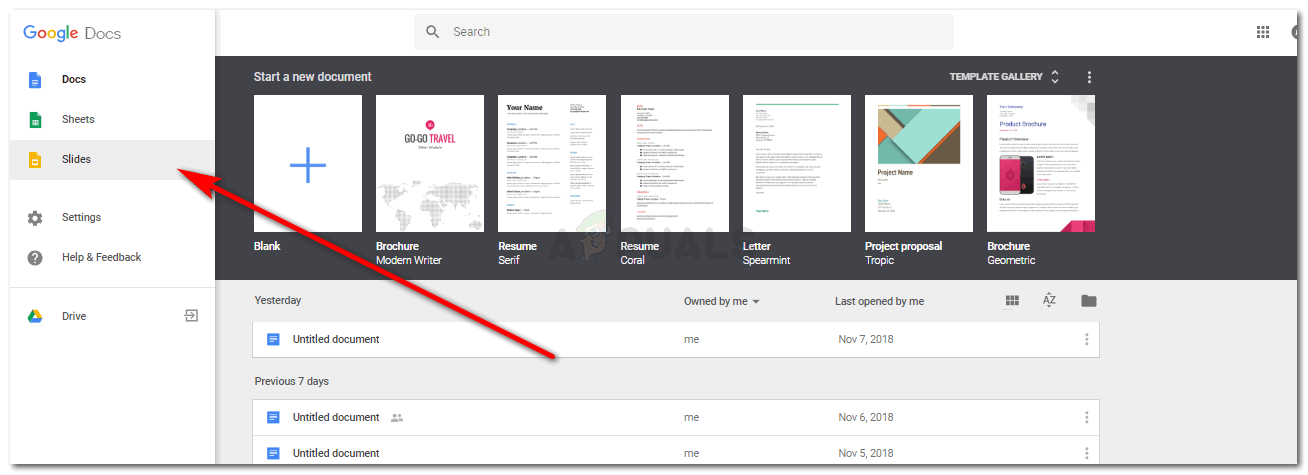
Google డాక్స్ నుండి Google స్లైడ్లను యాక్సెస్ చేయండి
- నా తెరపై చాలా టెంప్లేట్లు కనిపించాయి, అందువల్ల నేను ఆ ప్రదర్శన నుండి చిత్రాన్ని ఎలా డౌన్లోడ్ చేశానో వివరించడానికి మీకు యాదృచ్ఛిక టెంప్లేట్ను ఎంచుకున్నాను. ఇప్పుడు నేను క్రొత్త ప్రదర్శన చేయలేదు, నా ల్యాప్టాప్లో లేని చిత్రాలను ఇప్పటికే కలిగి ఉన్న ఒక టెంప్లేట్ను తెరిచాను.
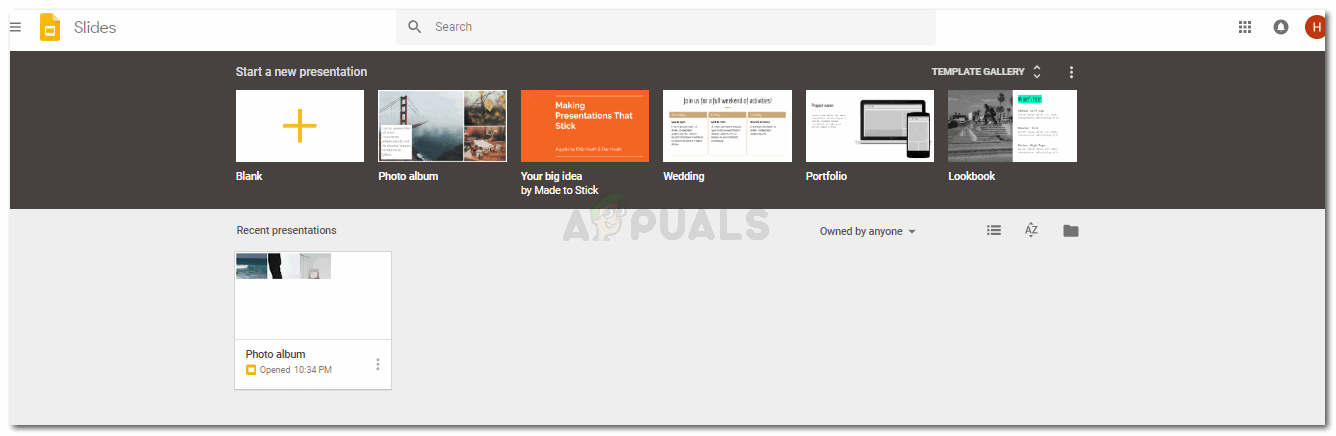
స్లైడ్ నుండి చిత్రాన్ని ఎలా సేవ్ చేయాలో మీకు చూపించడానికి ఇప్పటికే ఉన్న టెంప్లేట్ను ఉపయోగించడం
మనమే ఒక ప్రెజెంటేషన్ చేసినప్పుడు, మేము చిత్రాలను జోడిస్తాము మరియు కాపీరైట్ దావాలను నివారించడానికి మేము ఆ చిత్రాలను పొందిన చోట నుండి లింక్లను కూడా జోడిస్తాము. చిత్రంలోని లింక్లను కనుగొని, వెబ్సైట్ను ప్రాప్యత చేయడానికి దాన్ని ఉపయోగించడం ద్వారా మీరు గూగుల్ స్లైడ్ నుండి ఈ చిత్రాలను పొందగల మరొక మార్గం ఇది.
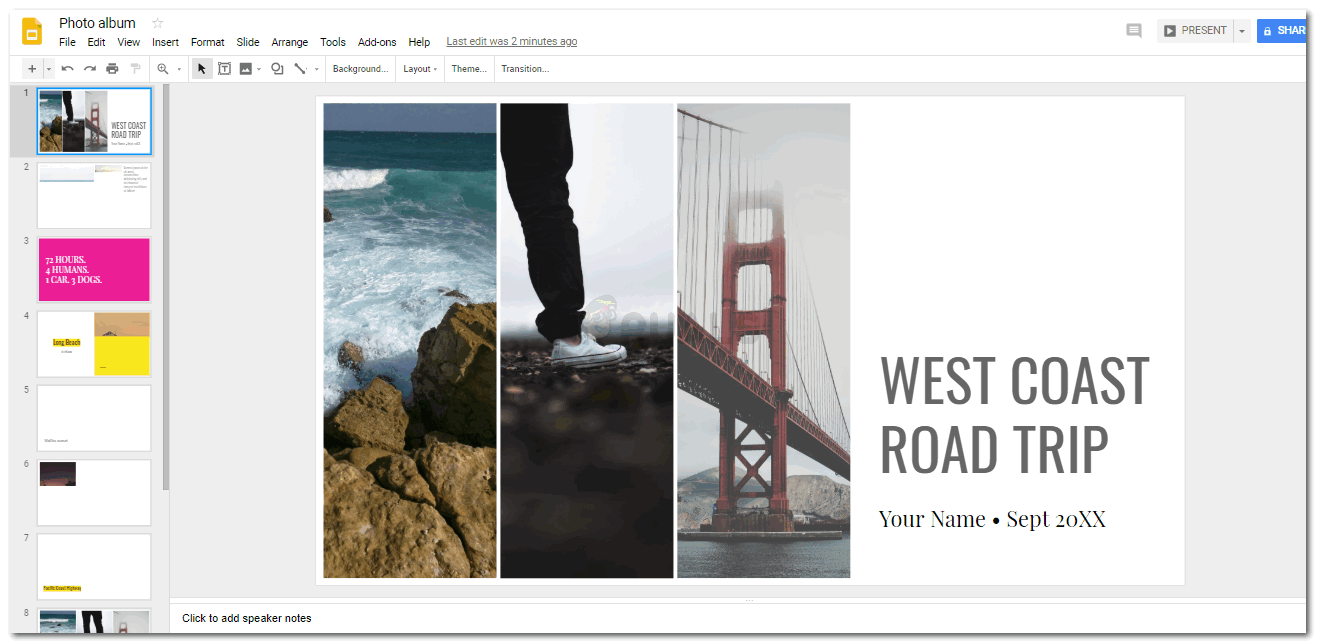
ఈ టెంప్లేట్లో చాలా చిత్రాలు ఉన్నాయి, స్లైడ్లలో చిత్రాలను జోడించడం వలన స్లయిడ్ చాలా ఆసక్తికరంగా ఉంటుంది.
- ఇది నా Google డ్రైవ్లో సేవ్ చేయబడిన తర్వాత, నేను Google డిస్క్ నుండి ఫైల్ను యాక్సెస్ చేస్తాను, ఎందుకంటే అక్కడే నా పని అంతా సేవ్ అవుతుంది. మీరు Google ఉత్పత్తులపై చేసిన మీ పాత పనులన్నింటినీ ఇక్కడ మీరు కనుగొంటారు.
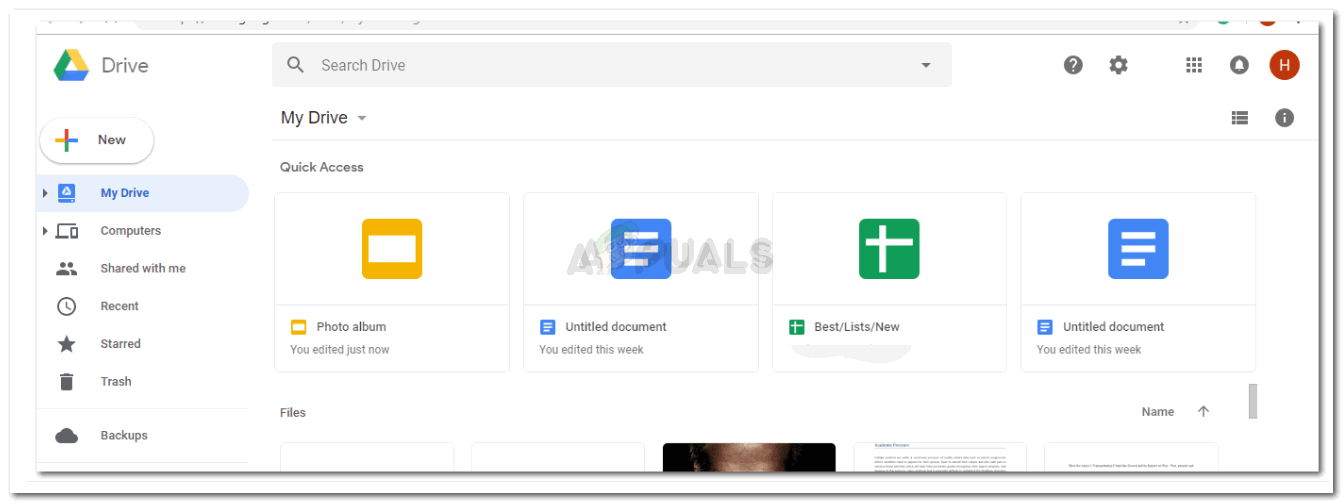
పనిని సేవ్ చేసిన తర్వాత, నేను సేవ్ చేసిన పనిని గూగుల్ స్లైడ్గా తెరవడానికి గూగుల్ డ్రైవ్కు వెళ్తాను
- ఇప్పుడు, నేను సేవ్ చేయదలిచిన చిత్రాన్ని ఎంచుకుంటాను. నేను చిత్రాన్ని ఎంచుకున్నప్పుడు, ఈ నీలం సరిహద్దులు చిత్రం చుట్టూ కనిపిస్తాయి, ఈ చిత్రం ఎంచుకోబడిందని సూచిస్తుంది.
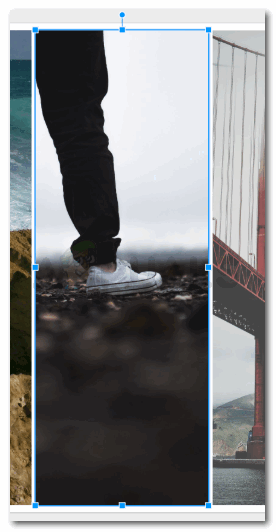
ఈ నీలి గీతలు కనిపించే వరకు మీరు సేవ్ చేయదలిచిన చిత్రంపై క్లిక్ చేయండి
- నేను ఎంచుకున్న చిత్రంపై మౌస్ యొక్క కుడి బటన్ను క్లిక్ చేస్తాను. ఇది నాకు ఈ క్రింది ఎంపికలను చూపుతుంది.
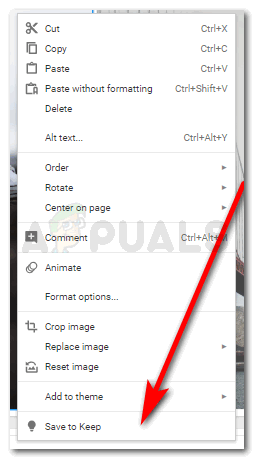
చిత్రంపై కుడి బటన్ను క్లిక్ చేసి, ఉంచడానికి సేవ్ చేయండి
వీటిలో, నేను ‘సేవ్ టు సేవ్’ అని చెప్పే దానిపై క్లిక్ చేయాలి. ఇది మీ Google డేటాలో ఈ చిత్రాన్ని సేవ్ చేస్తుంది, మీరు ఉంచడానికి చిత్రాన్ని సేవ్ చేసిన తర్వాత ఇది ఇప్పుడు మీ కుడి వైపున కనిపిస్తుంది. మీరు ఇప్పటికీ మీ కంప్యూటర్ కోసం చిత్రాన్ని సేవ్ చేయాలి.
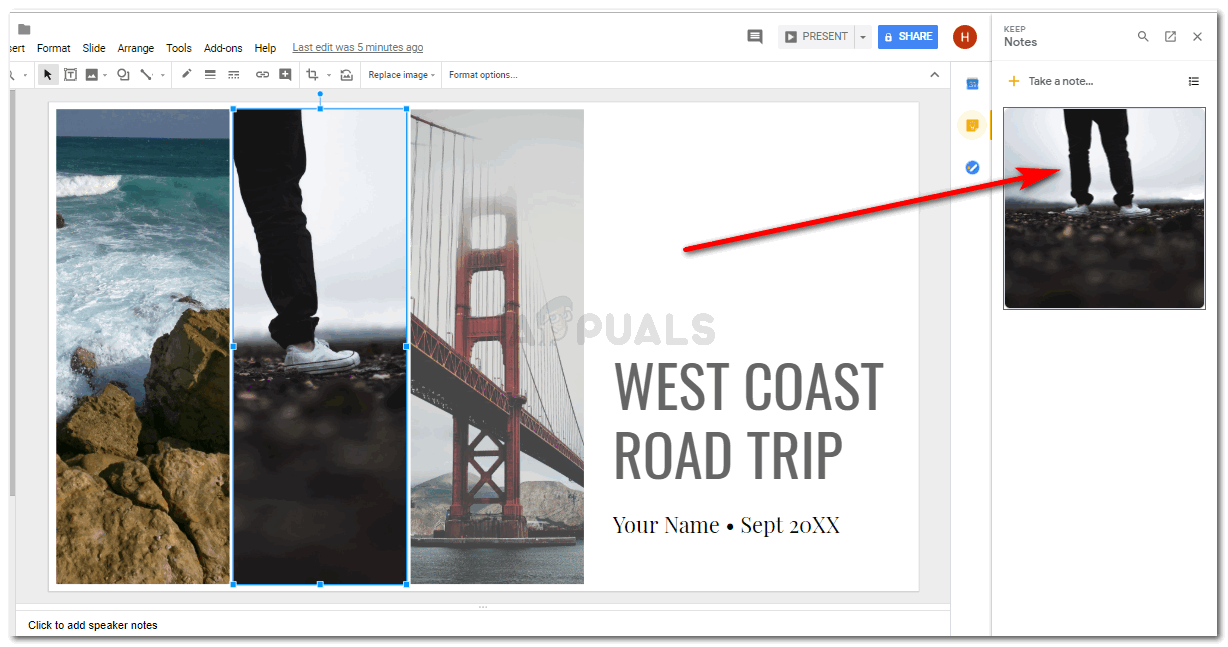
ఉంచడానికి సేవ్ మీ కంప్యూటర్కు చిత్రాన్ని డౌన్లోడ్ చేయదు.
- ఇప్పుడు కుడి ప్యానెల్లో ఉన్న చిత్రంపై మౌస్ యొక్క కుడి బటన్ను క్లిక్ చేయండి. కనిపించే వివిధ ఎంపికలలో, ‘చిత్రాన్ని ఇలా సేవ్ చేయండి…’ పై క్లిక్ చేయండి. ఇంటర్నెట్ నుండి చిత్రాన్ని సేవ్ చేయాల్సి వచ్చినప్పుడు మేము ఎల్లప్పుడూ ఉపయోగించే ఎంపిక ఇది.
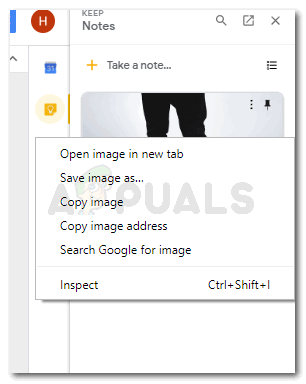
ఇప్పుడు, మీరు ఉంచడానికి సేవ్ చేసిన చిత్రం, దానిపై కుడి క్లిక్ చేయండి

మీ ఫైల్ను మీ కంప్యూటర్కు డౌన్లోడ్ చేసే ఎంపిక ‘ఇమేజ్ని ఇలా సేవ్ చేయండి’. మీరు సేవ్ చేసిన చిత్రాన్ని వేరే చోట ఉపయోగించడానికి ఇది మిమ్మల్ని అనుమతిస్తుంది. గమనిక: మీరు చిత్రాన్ని ఉంచడానికి సేవ్ చేసిన తర్వాత, భవిష్యత్తులో దాన్ని తిరిగి ఉపయోగించడానికి మీ స్క్రీన్పై కుడి పానెల్ నుండి చిత్రాన్ని సేవ్ చేయాలి.
చిత్రం కోసం వివరాలను జోడించండి. మరియు ‘సేవ్’ టాబ్ క్లిక్ చేయండి.
- మీ Chrome లో ఈ జోడించిన బార్ చూపించినప్పుడు చిత్రం డౌన్లోడ్ చేయబడిందని మీరు చూస్తారు, మీరు ఇంటర్నెట్ నుండి ఏదైనా డౌన్లోడ్ చేసినప్పుడల్లా ఇది కనిపిస్తుంది.
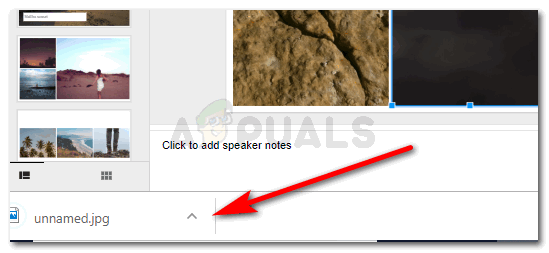
మీరు ఇంటర్నెట్ నుండి ఏదైనా డౌన్లోడ్ చేసిన ప్రతిసారీ మీ స్క్రీన్పై చూపించే డౌన్లోడ్ ప్యానెల్ మీ ఫైల్ డౌన్లోడ్ చేయబడిందని లేదా డౌన్లోడ్ అవుతున్నట్లు సూచిక.
- దశ 6 లో మీరు ఎంచుకున్న ప్రదేశంలో మీ చిత్రం సేవ్ చేయబడింది. ఇప్పుడు మీ ల్యాప్టాప్లో మంచిగా సేవ్ చేయబడినప్పుడు మీరు చిత్రాన్ని తిరిగి ఉపయోగించుకోవచ్చు. చిత్రం మీకు చెందినది కాకపోతే, దాన్ని తిరిగి ఉపయోగించినప్పుడు మీరు దానికి మూలాన్ని జోడించాలి. మరియు అది మీకు చెందినది అయితే, మీరు దీన్ని ఎలాగైనా ఉపయోగించవచ్చు.
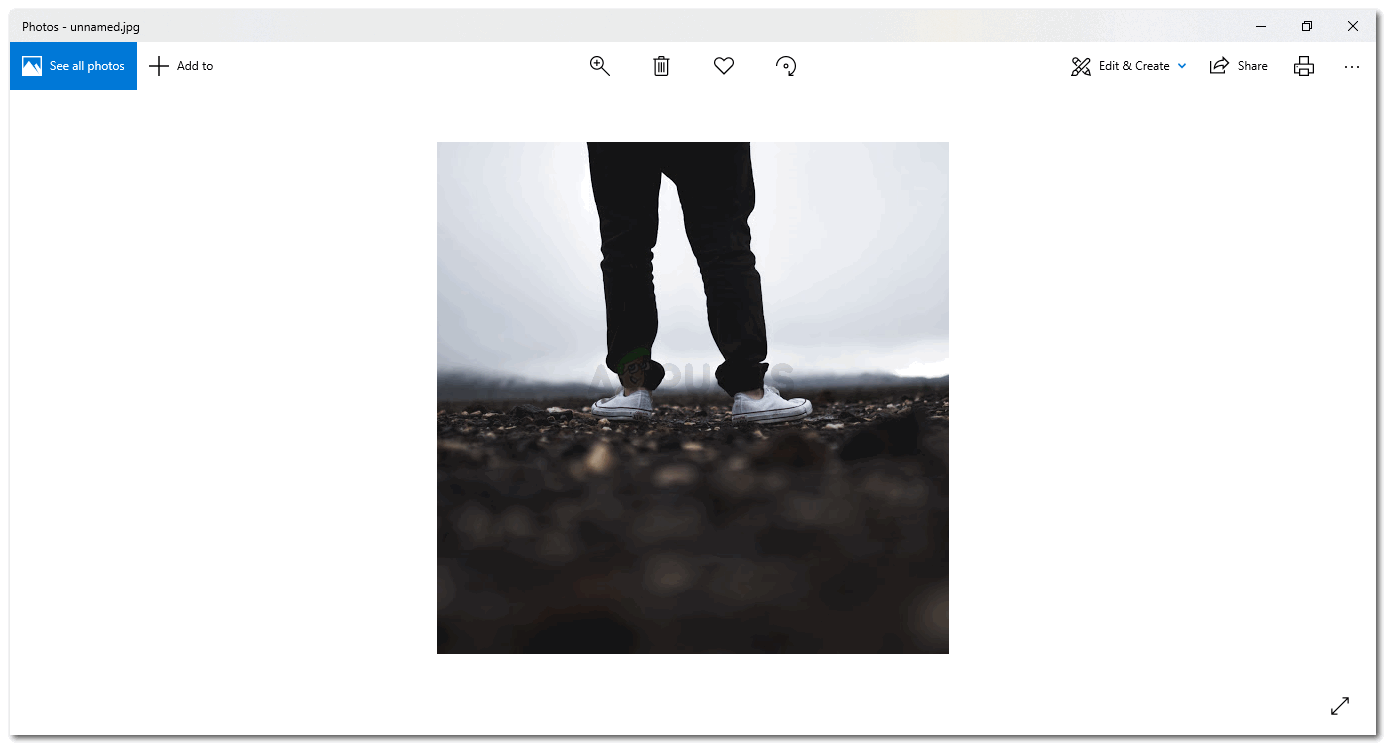
చిత్రం మీ ల్యాప్టాప్లో సేవ్ చేయబడినందున, మీరు దాన్ని స్లైడ్ల నుండి మళ్లీ డౌన్లోడ్ చేయనవసరం లేదు. మీరు చేసిన ఏ పనికైనా డౌన్లోడ్ చేసిన చిత్రాన్ని ఉపయోగించవచ్చు
ఈ సమయంలో మీరు దాన్ని కోల్పోరని నిర్ధారించుకోవడానికి, మీరు సేవ్ చేయదలిచిన అన్ని చిత్రాలకు బ్యాకప్ చేయండి. వాటిని Google డిస్క్లో డౌన్లోడ్ చేయండి, వాటిని మీ యుఎస్బిలో చేర్చండి లేదా సురక్షితంగా ఉంచడానికి మీరే ఇమెయిల్ చేయండి. ఆ విధంగా, మీరు మళ్ళీ ఈ మొత్తం ప్రక్రియ ద్వారా వెళ్ళవలసిన అవసరం లేదు. ఇది సులభమైన ప్రక్రియ అయినప్పటికీ, ప్రతిదానికీ బ్యాకప్ చేయడం మంచి ఆలోచన.